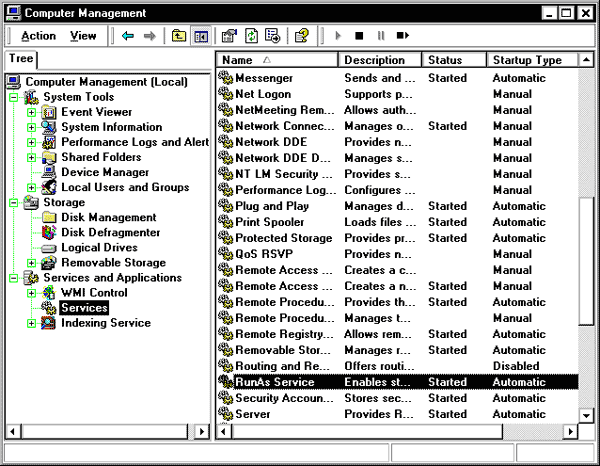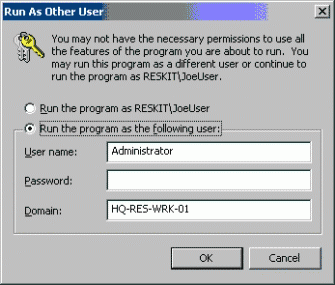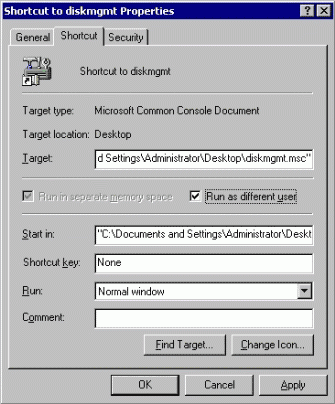Что такое вторичный вход в систему
FIX-NOTE
Ваш помощник в цифровом мире
Повышаем производительность компьютера отключая неиспользуемые службы
Операционная система Windows предназначена для работы на персональных компьюетерах, лэптопах, мобильных устройствах, однако не всегда мощность устройства позволяет комфортно работать с этой операционной системой.
Windows очень многофункциональная система, способная удовлетворить почти все наши запросы для работы за компьютером. Но далеко не всеми функциями мы пользуемся, а они работают и тратят часть производительности нашего устройства.
Сегодня расскажем вам о некоторых сервисах, которые можно отключить, чтобы увеличить производительность вашего устройства.
Какие службы Windows можно отключать?
Какие службы можно отключать в Windows 10? Например, если у вас нет и вы не планируете пользоваться принтером, можно отключить службу печати. Или, если у вас нет тачпада и сенсорных устройств ввода, можно отключить службы, отвечающие за них, тем самым немного разгрузить работу операционной системы.
Как открыть список служб Windows
Вы можете открыть список служб Windows нажав комбинацию клавиш «Win+R» и в открышемся окне ввести «services.msc»
Или нажав комбинаци клавиш на клавиатуре «Win+X» Выбрать в списке «Управление компьютером» и жмем на вкладку «Службы»
Или открываем «Панель управления», выбираем пункт «Администрирование» и потом «Службы»
И так, вы открылы окно «Службы» Windows. Переключимся на вкладку «Расширенные», чтобы мы могли видеть полную информацию о выбранной службе, включена ли она и за что отвечает.
Как правильно отключить службу Windows?
ВАЖНО: Не отключайте службу, если вы не знаете, за что она отвечает. Отключив важную для работы системы службу, вы можете наоборот ухудшить работу вашего устройства.
Для отключения выбраной вами службы необходимо дважды кликнуть на название службы. Откроется окно свойств выбранной службы. Выберите в открывшемся окне Тип запуска: «Отключена», чтобы отключить службу. Обязательно после этого сохраните действие, нажав кнопку «Применить».
Какие службы можно отключать?
ВАЖНО: перестрахуйтесь и создайте точку восстановления системы. В случае, если вы сделаете что-то не так, вы всегда сможете восстановить систему до созданной вами точки. Инструкция: Как создать точку восстановления
Ниже приведен список некоторых служб, которые можно отключать без затрагивания основных процессов операционной системы. Вам остается только выбрать неиспользуемые:
Надеемся, у вас все получилось и вы сделали работу за компьютером немножечко удобнее. Если у вас есть какие-то вопросы, то смело задавайте их в комментариях.
Пошаговое руководство по вторичному входу в Win2000
До сих пор, одна из самых серьезных проблем безопасности заключалась в том, что администраторы работали на разных компьютерах, используя административные учетные записи, и выполняли привилегированные и непривилегированные операции во время одной и той же сессии. Это делалось в основном из-за того, что было намного удобней один раз войти в систему и выполнить все необходимые операции, чем постоянно входить и выходить, в зависимости от требуемых задач. Это делало компьютеры уязвимыми для атак «Троянских коней». Простой запуск браузера и посещение неблагонадежного сайта могли нанести ущерб системе, если это происходило в контексте административной учетной записи. Сайт может содержать код «Троянского коня», который будет загружен на компьютер. Если запуск произойдет в сеансе администратора, то вирус потенциально способен отформатировать диск, уничтожить все файлы, создать нового пользователя с правами администратора и так далее.
Использование вторичного входа в систему в ОС Windows® 2000 позволяет решить эту проблему, предоставляя возможность запуска программ с правами отличными от тех, с которыми был произведен вход в систему. Эта возможность предоставляется службой «Запуск от имени» (Run as).
Вторичный вход в систему позволяет администраторам войти в систему с правами обычной учетной записи и одновременно сохранить возможность выполнения задач администрирования, запуская доверенные административные приложения с необходимыми правами. Для использования Вторичного входа в систему администраторам необходимо иметь две учётных записи: обычную – с основными правами пользователя и безопасности, и административную, которая может быть индивидуальной для каждого из администраторов, или использоваться несколькими администраторами совместно.
Эта функция в первую очередь позволяет системным администраторам отделить операции администрирования от операций пользовательского уровня. Кроме этого, каждый пользователь с несколькими учетными записями может запускать приложения с другими правами, без необходимости завершения текущего сеанса.
Это техническое руководство познакомит Вас со службой «Запуск от имени…» и связанными с ней инструментами.
Необходимые условия и требования
Предварительные условия отсутствуют: Вам не нужно выполнять какие-либо другие шаги, перед началом использования данного руководства. Вам понадобится один компьютер под управлением Windows 2000 Professional или Windows 2000 Server. Чтобы получить текущую информацию об аппаратных требованиях и совместимости с серверами, клиентскими компьютерами, и периферийным оборудованием, посетите страницу Проверки совместимости оборудования и программного обеспечения (Check Hardware and Software Compatibility) на сайте Windows 2000 http://www.microsoft.com/. /default.asp (EN).
Использование функций Вторичного входа в систему
Активация службы «Запуск от имени…»
Служба «Запуск от имени…» запускается автоматически после чистой установки ОС Windows 2000. Однако, если эта служба не работает в данный момент, выполните следующие действия для запуска службы.
Войдите в систему с правами администратора.
Правой клавишей мыши щелкните по значку Мой компьютер (My Computer) и нажмите Управление (Manage).
Щелкните Службы и Приложения (Services and Applications), и затем дважды щелкните Службы (Services) в окне, изображенном на Рисунке 1 ниже.
Рисунок 1: Выбор служб
Использование Вторичного входа в систему под учётной записью обычного пользователя
Перед выполнением этих шагов, создайте учетную запись с правами пользователя и назовите ее IvanUser, при помощи оснастки Локальные пользователи и Группы (Local Users and Groups) (на рабочих станциях и автономных серверах) или оснастки Active Directory – Пользователи и Группы (Active Directory Users and Groups) (на контроллере домена). Выполняя шаги, описанные в этом руководстве, Вы можете использовать встроенную учетную запись Администратора в качестве административной учетной записи. Если Вы выполнили руководство «Установка Windows 2000 Server в качестве контроллера домена» («Installing a Windows 2000 Server as a Domain Controller»), Вы можете использовать одного из созданных ранее пользователей вместо создания нового.
Если Вы не знаете, как создать учетную запись пользователя, см. Страницу справки по Windows 2000 в Интернете http://windows.microsoft.com/. /help/ (EN) или руководство, упомянутое выше. После того как Вы создадите учетную запись, завершите сеанс администратора и войдите в систему под учетной записью пользователя.
Использование Вторичного входа в систему для запуска Мастера установки оборудования (Add/Remove Hardware):
В меню Пуск (Start) выберите Настройка (Settings), и затем выберите Панель Управления (Control Panel).
Попытайтесь запустить Мастер установки оборудования (Add/Remove Hardware) двойным щелчком по значку. Так как Вы работаете с правами обычного пользователя, появится сообщение об ошибке, поясняющее, что у Вас нет необходимых прав для запуска этого инструмента. Нажмите OK для закрытия этого диалогового окна.
Выделите значок Мастер установки оборудования, щелкнув по нему левой кнопкой мыши.
Правой кнопкой мыши щелкните по значку Мастер установки оборудования, одновременно удерживая клавишу Shift. Обратите внимание на появившийся в контекстном меню пункт. Запустить от имени… (Run as).
Выберите к контекстном меню Запустить от имени…. Появится диалоговое окно Запуск от имени другого пользователя (Run As Other User), изображенное на Рисунке 2.
Рисунок 2: Запуск от имени другого пользователя
Введите имя и пароль администратора в соответствующие поля. Обратите внимание, что имя домена также может быть изменено. Нажмите OK.
Будет запущен Мастер установки оборудования. Нажмите Отмена (Cancel) для закрытия мастера.
При помощи Проводника, скопируйте файл diskmgmt.msc на Рабочий стол. Diskmgmt.msc находится в подпапке WINDIR\SYSTEM32. По умолчанию, это папка \WINNT\SYSTEM32, расположена на загрузочном разделе.
Левой кнопкой мыши выделите файл на Рабочем столе.
Правой кнопкой мыши щелкните по значку diskmgmt, одновременно удерживая клавишу Shift.
Нажмите Запустить от имени…. В контекстном меню. Появится диалоговое окно Запуск от имени другого пользователя.
Введите имя и пароль администратора в соответствующие поля. Нажмите OK. Откроется новая консоль MMC с загруженной оснасткой Управление дисками (Disk Management).
Теперь эта оснастка запущена от имени администратора. В большинстве случаев системные администраторы стремятся настроить консоль MMC, добавляя в нее часто используемые административные оснастки, и затем запуская их при помощи Вторичного входа в систему. Для дополнительной информации о консолях MMC, обратитесь к Пошаговому Руководству по Консоли управления Microsoft, расположенному по адресу: http://www.microsoft.com/. /mmcsteps.mspx (EN).
Запуск приложений от имени администратора:
Примечание: В этом примере в качестве приложения используется программа «Блокнот», однако, при помощи этого метода, Вы можете запустить любое приложение Windows в различных контекстах безопасности.
С помощью Проводника скопируйте файл Notepad.exe на Рабочий стол. Notepad.exe находится в папке \WINDIR\. По умолчанию, это папка \WINNT\, расположена на загрузочном разделе.
Выберите файл Notepad.exe на Рабочем столе щелчком мыши.
Правой кнопкой щелкните по файлу Notepad.exe, одновременно удерживая клавишу Shift.
Выберите команду Запуск от имени…. Появится диалоговое окно Запуск от имени другого пользователя.
Введите имя и пароль администратора в соответствующие поля. Нажмите OK. Будет запущен Блокнот.
Примечание: В Windows отсутствует индикация того, с какими правами было запущено приложение. Это происходит из-за того, что приложения Windows самостоятельно назначают заголовок окна, который не может быть изменен вызывающей процедурой. Это может повлечь некоторую путаницу, если Вы запускаете несколько процессов в различных контекстах безопасности.
Запуск ярлыка от имени администратора:
Создайте ярлык для программы (Управление дисками) Diskmgmt с которой мы работали в одном из предыдущих примеров: щелкните правой кнопкой мыши по файлу Diskmgmt, и выберите Создать ярлык (Create Shortcut).
Однократным щелчком мыши выделите Ярлык для diskmgmt (Shortcut to diskmgmt) на Рабочем столе.
Правой кнопкой щелкните по Ярлыку для diskmgmt, одновременно удерживая клавишу Shift.
Выберите команду Запуск от имени…. Появится диалоговое окно Запуск от имени другого пользователя.
Введите имя и пароль администратора в соответствующие поля. Нажмите OK. Будет запущена Консоль Управления с загруженной оснасткой «Управление дисками».
Вы также можете настроить ярлык таким образом, что запуск будет всегда происходить от имени необходимой учетной записи.
Для настройки этой опции:
Закройте все открытые консоли управления.
Выделите Ярлык для diskmgmt.
Щелкните по ярлыку правой кнопкой мыши, и выберите Свойства (Properties).
На вкладке Ярлык (Shortcut), выберите Запускать от имени другого пользователя (Run as different user) и поставьте флажок, показанный на Рисунке 3.
Рисунок 3: Свойства ярлыка
Нажмите OK чтобы закрыть диалоговое окно Свойства (Properties).
Дважды щелкните по Ярлыку для diskmgmt, чтобы открыть консоль.
Появится диалоговое окно Запуск от имени другого пользователя. Заполните необходимые поля, и нажмите кнопку OK.
Примечание: Этот способ можно использовать для любых ярлыков, которые Вы создаете, если необходимо постоянно запускать их в другом контексте безопасности.
Запуск командной сроки на локальном компьютере от имени администратора:
Нажмите кнопку Пуск, выберите пункт Выполнить.
Введите:
runas /user:ИмяКомпьютера\Администратор cmd
где «ИмяКомпьютера» это имя Вашего компьютера.
Нажмите OK.
В появившемся окне командной строки введите ваш пароль для учетной записи ИмяКомпьютера\Администратор, и нажмите ВВОД.
Будет запущено новое окно командной строки, работающее от имени администратора. Заголовок окна командной строки изменится на запущено от имени ИмяКомпьютера\Администратор (running as machine name\administrator). Теперь Вы можете запускать любые программы администрирования с интерфейсом командной строки из этого окна.
Вторичный вход в систему с использованием других прав безопасности
В предыдущих примерах рассматривалось использование вторичного входа в систему для запуска средств администрирования от имени администратора. Данная функция не препятствует запуску приложений и инструментов с другими правами безопасности, некоторые из которых могут иметь ограничения. Этой функции достаточно для запуска любых приложений или инструментов от имени любой учетной записи в тех случаях когда:
Вы можете предоставлять соответствующим учетным записям дополнительные права.
Дополнительные права включают в себя возможность локального входа в систему.
Приложения или инструменты доступны в системе при работе от имени другой учетной записи.
Проблемы и решения
Если Вы попытались выполнить примеры рассмотренные ранее и не получили ожидаемого результата, одно из следующих решений может помочь Вам решить проблему.
Запуск Проводника от имени администратора:
Запустите Диспетчер Задач (Task Manager). Правой кнопкой мыши щелкните по панели задач, и затем выберите Диспетчер Задач (Task Manager).
Щелкните по вкладке Процессы (Processes).
Выберите процесс explorer.exe, и затем нажмите кнопку Завершить Процесс (End Process).
В появившемся окне Предупреждения Диспетчера задач нажмите Да (Yes). Рабочий стол полностью исчезнет; однако, все приложения, которые Вы запустили, продолжат свою работу (в том числе и Диспетчер Задач).
Щелкните по вкладке Приложения (Applications).
Нажмите кнопку Новая задача (New Task).
Введите:
runas /user: ИмяКомпьютера/ИмяДомена\Администратор explorer.exe
Нажмите OK.
Сверните Диспетчер задач, введите пароль в окне командной строки, и нажмите ВВОД.
После этого вновь появится Рабочий стол, в том числе панель задач, ярлыки, папка автозагрузки, и так далее. Выполните любую задачу администрирования. Например, в меню Пуск, выберите (Настройка) Settings, и затем нажмите (Панель управления) Control Panel. Панель управления запустится от имени администратора.
После того как Вы завершите работу, выйдите из сеанса администратора. Автоматически запустится новая оболочка, от имени обычного пользователя IvanUser.
Наименования компаний, организаций, продуктов, людей, и событий используемые в качестве примеров в данном руководстве являются вымышленными. Все совпадения с реальными компаниями, организациями, продуктами, людьми или событиями являются непреднамеренными и случайными.
Описана базовая инфраструктура, разработанная для использования в частных сетях. Вымышленные наименование компании и DNS имя, используемые в базовой инфраструктуре, не зарегистрированы для использования в Интернете. Пожалуйста, не используйте это название в публичных сетях или в сети Интернет.
Служба каталогов Microsoft Active Directory™, как способ организации данной базовой инфраструктуры, приведена только для демонстрации работы функций Microsoft Windows 2000 при взаимодействии с Active Directory. Данный пример не является моделью настройки Active Directory для какой-либо организации — для дополнительной информации смотрите документацию по Active Directory.
Автор: Васьков Артём aka Fanzuga
Иcточник: (переведено с англ.) Microsoft Technet
Вторичный вход в систему
Вторичный вход в систему
Служба реализует возможность запуска программ от имени другого пользователя. Если она будет остановлена, то вы не сможете воспользоваться командой runas (формат запуска программы от имени другого пользователя таков: runas / user:«пользователь» «программа», например, runas /user:администратор mmc.exe) для запуска программ или оснасток консоли с правами администратора или другого локального пользователя, потому что при запуске будет возникать ошибка. Если вы не пользуетесь данной возможностью, то можете отключить эту службу.
Служба Вторичный вход в систему занимает около 40 Кбайт оперативной памяти и запускается с правами локальной системы (Local System) автоматически при каждом входе пользователя в систему (при этом она запускается как часть процесca svchost.exe). Чтобы отключить эту службу, необходимо воспользоваться параметром Start из ветви системного реестра HKEY_LOCAL_MACHINESYSTEM CurrentControlSetServicesseclogon.
На возможность запуска этой службы не влияют никакие другие службы. Но для ее работы необходима библиотека seclogon.dll.
Читайте также
(8.22) Почему локальные пользователи (в т.ч. Гости!) могут изменять локальную политику безопасности? Они могут даже запретить администратору вход в систему!
(8.22) Почему локальные пользователи (в т.ч. Гости!) могут изменять локальную политику безопасности? Они могут даже запретить администратору вход в систему! Это возможно только в том случае, если вы используете файловую систему FAT32. W2k хранит политику безопасноти не в реестре,
Вход в систему
Вход в систему Первое, что видит пользователь, когда включает компьютер, – это экран приветствия. Здесь нужно ввести свои логин и пароль, чтобы войти в Windows 7. Оказывается, это окно можно настроить с помощью редактирования некоторых значений параметров. Часть этих
5.3.6. Вход по ключу
5.3.6. Вход по ключу Намного удобнее и даже безопаснее способ авторизации по ключу, а вход по паролю может быть даже заблокирован. Обращение к системе по SSH не совсем безопасно. Злоумышленник может подсмотреть пароль, когда вы будете вводить его в другой программе. Тогда
6.2.2. Доменный вход
6.2.2. Доменный вход Если вы настроили сервер Linux так, чтобы пользователи Windows могли входить в систему через smb, используя его как домен, то необходимо убрать комментарии с секции [netlogon]:; [netlogon]; comment = Network Logon Service; path = /usr/local/samba/lib/netlogon; guest ok = yes; writable = noВ этой секции так же
3.2. Вход в систему
3.2. Вход в систему Как вы понимаете, в ответ на это приглашение необходимо ввести имя пользователя, а потом, по запросу, и пароль для входа в систему. Если это первый вход в систему после ее установки, то входить надо под именем root. Это единственный пользователь, для
3.1. Вход в систему
3.1. Вход в систему Linux — это многозадачная и многопользовательская система. А это значит, что в системе могут одновременно работать несколько пользователей, которые будут использовать многозадачный интерфейс (запускать несколько программ одновременно). И это в отличие
3.1.1. Вход в систему под другим именем
3.1.1. Вход в систему под другим именем Команда login используется для входа в linux-систему. Для входа под другим именем нужно ввести login [имя] [параметры]Если имя не указано, программа запросит его. Команда login позволяет использовать параметры, указанные в табл. 3.2. Для регистрации
13.5. Вторичный сервер DNS
13.5. Вторичный сервер DNS Вы когда-нибудь обращали внимание, что у любого уважающего себя провайдера есть два сервера DNS — первичный (primary или master) и вторичный (secondary или slave)? Вторичный сервер копирует данные о зоне с первичного. Эта операция называется зонной пересылкой. В
Глава 10 Вторичный рынок
Глава 10 Вторичный рынок После прочтения предыдущих глав книги можно сделать верный вывод: сам по себе домен не может быть продан, так как не является материальным или даже нематериальным активом. Ведь домен – всего лишь кусочек виртуального адресного пространства
Сетевой вход в систему
Сетевой вход в систему Служба поддерживает возможность входа в систему данного компьютера с помощью сетевого компьютера, входящего в домен, как будто пользователь входит локально. Если данный компьютер не входит в домен, не подключен к сети или сетевой вход в оболочку
Вход в Windows
Вход в Windows Автоматический вход в WindowsСуществует возможность автоматического входа в Windows, минуя экран приветствия. Учтите, что данный способ не совсем безопасен, так как любой может войти в систему, если не требуется вводить пароль. Для автоматического входа в систему
Глава 10 Вход в систему
Глава 10 Вход в систему Постановка задачи Разработать программу, которая осуществляет вход в систему. Интерфейс входа в систему сначала скрывает все от пользователя, а затем просит ввести пароль. Если пароль верный, то разблокируем систему и выходим из программы. В
3.3. Вход в систему
3.3. Вход в систему Данный раздел посвящен основным трюкам, с помощью которых можно упростить процесс входа в операционную
Автоматический вход в систему
Автоматический вход в систему Операционная система Windows Vista поддерживает механизм автоматического входа пользователей в систему. Существует несколько способов активирования этого механизма.Например, его можно активировать с помощью реестра. Для этого достаточно
Вход и выход
Вход и выход Итак, мы остановились на том, что открыли окошко Internet Explorer.Компьютер попросит вас ввести имя пользователя и пароль. Их вам даст провайдер, который будет подключать вас к Интернету. Если вы нажмете кнопочку Подключиться, то компьютер подключит вас к
Какие службы windows 10 можно отключать.
Некоторые службы windows 10, а также и других операционных систем windows, можно отключить и тем самым увеличить производительность вашей операционной системы.
Все эти службы запускаются при старте вашей операционной системы и работают в фоновом режиме, тем самым загружая вашу системы, расходуя оперативную память и ресурсы.
Некоторые из них, а иногда и многие, вы не используете совсем, если вы отключите их, то увеличите производительность «скорость» вашей операционной системы.
К тому же эти службы windows можно при необходимости включить обратно, таким же способом как отключите.
Для того, чтоб перейти в окно настройки этих служб вам необходимо с помощью комбинаций клавиш Windows + R открыть окно выполнить и ввести команду services.msc, затем нажимаем Enter.
Откроется нужное нам окно в котором находим нужную нам службу, кликаем по ней два раза, в открывшемся окне ее нужно остановить, если она запущена, и затем отключить совсем.
Включаем обратно, если понадобится таким же способом, тут же.
Например в этой статье описано как полностью отключить службу обновления windows 10, именно таким способом.
Вот список служб windows которые при ненадобности можно отключить.
Machine Debug Manager — Используется профессиональными программистами. Если вы не программист – отключаем.
Windows Search — Отвечает за поиск, встроенный в систему. Т.е. помогает по названию отыскать файлы в системе. Если вы поиском не пользуетесь, то отключайте.
Вторичный вход в систему — Отвечает за вход в с нескольких учетных записей. Если у вас одна учетная запись, то можно отключить.
Диспетчер печати — Отвечает за распечатывание файлов посредством принтера. При его отсутствии целесообразно отключить.
Изоляция ключей CNG (ICS) — Если не используете общий доступ к интернету через этот ПК, например не раздаете через него Wi-Fi на другие устройства.
Биометрическая служба Windows — используется для обработки и хранения биометрических данных.
Рабочие папки — Эта служба синхронизирует файлы с сервером рабочих папок, поэтому их можно использовать на любом устройстве, где настроены рабочие папки. Отключайте, если работаете с одним ПК или синхронизация не нужна.
Сервер — Если вы не используете функции доступа к общим файлам и принтерам, то можно отключить.
Служба географического положения — Отслеживает местоположение системы и управляет геозонами для взаимодействия с приложениями.
Служба записи компакт-дисков — Время компакт-дисков уходит в небытие, поэтому при отсутствии дисковода либо необходимости записи информации на компакт-диск отключаем службу.
Служба загрузки изображений — Отвечает за загрузку изображений со сканера и камеры. Если у вас нет сканера, тоже можно отключить.
Служба поддержки Bluetooth — Отключайте, если не используете Bluetoth.
Удаленный реестр — Позволяет удаленным пользователям изменять параметры реестра на этом компьютере.
Служба шифрования дисков BitLocker — Обеспечивает работу функции шифрования дисков. Если не пользуетесь этим — отключайте.
Служба обмена данными (Hyper-V) — Обеспечение обмена данными между вашей ОС и виртуальной машиной Hyper-V. Отключайте, если не пользуетесь виртуальными машинами.
Служба лицензий клиента (ClipSVC) — Если не устанавливаете приложения из официального магазина Windows 10, то отключайте.
Общий доступ к подключению к Интернету (ICS) — Отвечает за раздачу интернета с этого компьютера на другие устройства и пользователей. Можно отключить, если с компьютера выходите в интернет только вы.
Брандмауэр — Должна быть отключена сразу после установки windows.